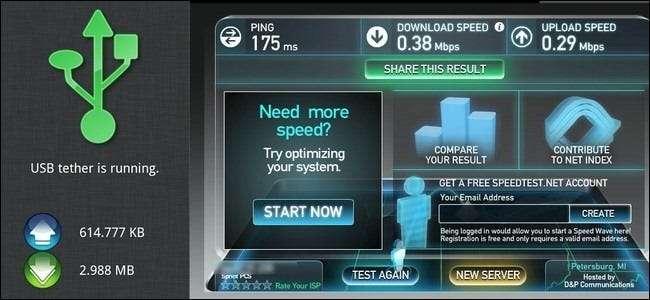
पिछले साल हमने आपको दिखाया था कैसे अपने कंप्यूटर पर अपने Android फोन tether करने के लिए , कोई आवश्यकता नहीं है। एकमात्र कैच यह था कि इसकी लागत $ 16 थी - अब हम एक साधारण लेकिन फ्री-इन-इन-बीयर समाधान के साथ वापस आ गए हैं।
हमारा मूल मार्गदर्शक एक पाठक ईमेल से प्रेरित था, जो हमें अपने एंड्रॉइड फोन और लैपटॉप को टेथरिंग ब्राउज़िंग के लिए कॉन्फ़िगर करने में मदद करने के लिए कह रहा था, और टीथर को मजबूत पीडीएनेट का उपयोग करने के बारे में विस्तृत जानकारी दी। यह मार्गदर्शिका टीथर की हालिया रिलीज़, कौशिक दत्ता के एक निशुल्क एप्लिकेशन, एंड्रॉइड के लिए भयानक क्लॉकवर्कमॉड पैकेज के पीछे के दिमाग से प्रेरित है। आगे पढ़िए जैसा कि हम आपको बताते हैं कि क्लॉकवर्डमोड टीथर का उपयोग कैसे करें।
जारी रखने से पहले चेतावनी का एक शब्द; हालाँकि हमने पाया कि टीथर पीडीएनेट के लिए पूरी तरह स्वीकार्य विकल्प है, फिर भी यह अल्फा रिलीज़ है। यदि आप हिचकी या डाउनटाइम के बारे में चिंतित हैं (और आपकी नौकरी आपके चेहरे और विश्वसनीय इंटरनेट एक्सेस पर निर्भर करती है) तो हम यह सुझाव नहीं देंगे पीडीएनेट पर केंद्रित हमारे मूल गाइड को पढ़ना PDAnet के रूप में एक परिपक्व और अच्छी तरह से परीक्षण tethering उपकरण है।
आपको किस चीज़ की ज़रूरत पड़ेगी
एक त्वरित डाउनलोड के लिए स्वीकार करें, आपके पास वह सब कुछ होना चाहिए जो आपको पहले से ही चाहिए। इस ट्यूटोरियल के लिए आपको निम्नलिखित मदों की आवश्यकता होगी:
- आपका Android फ़ोन
- आपका लैपटॉप, नेटबुक या डेस्कटॉप कंप्यूटर
- आपके एंड्रॉइड फोन के लिए एक यूएसबी सिंक केबल
- एक प्रतिलिप घड़ी की कल मॉड टेदर अल्फा (विंडोज / मैक / लिनक्स के लिए उपलब्ध)
एक बार जब आप अपने OS के लिए उपयुक्त प्रतिलिपि डाउनलोड कर लेंगे, तो आप रॉक करने के लिए तैयार हैं। आएँ शुरू करें!
टीथर स्थापित करना
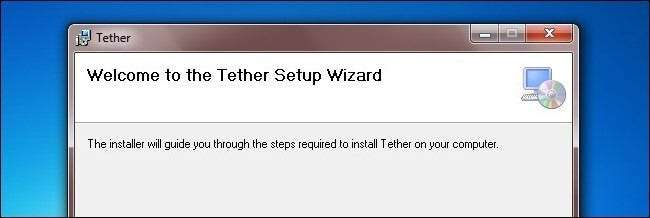
इंस्टॉलेशन ऐप डाउनलोड करने के बाद, इसे लॉन्च करें। हालाँकि आपको टीथर को स्थापित करने के लिए कुछ भी करने की आवश्यकता नहीं है, लेकिन आपको कई प्रकार के सिस्टम परिवर्तनों को अनुमोदित करने की आवश्यकता होगी - चेतावनी गंभीर दिखती है, लेकिन ऐसा सिर्फ इसलिए है क्योंकि विंडोज विस्टा / 7 विशेष रूप से उपयोगकर्ताओं को चेतावनी देने के लिए आक्रामक है।
स्थापना प्रक्रिया पर क्लिक करें, कमांड प्रॉम्प्ट विंडो के माध्यम से लगभग आधे रास्ते में पॉप अप होगा और इंस्टॉलेशन प्रक्रिया आपको अहस्ताक्षरित ड्राइवर की स्थापना को अनुमोदित करने के लिए प्रेरित करेगी। इसे मंज़ूरी दें।
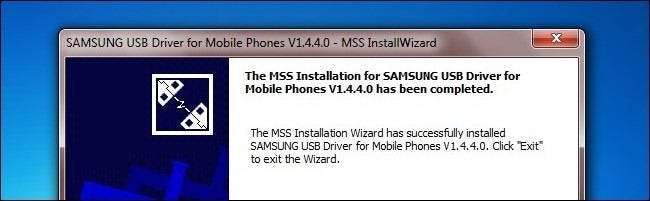
इंस्टॉलेशन प्रक्रिया के अंत में टीथर आपके डिफ़ॉल्ट वेब ब्राउज़र को लॉन्च करेगा और इसे डायरेक्ट करेगा टीथर ड्राइवर्स क्लॉकवर्कमॉड साइट का उप-पृष्ठ। यदि आपके पास अपने Android फ़ोन के लिए पहले से ही अप-टू-डेट USB ड्राइवर हैं, तो आप इस चरण को छोड़ सकते हैं। बाकी सभी के लिए, अपने फोन के लिए ड्राइवरों को हड़पने के लिए एक क्षण लें। क्या आपका फ़ोन सूचीबद्ध नहीं है? आप हमेशा बाहर की जाँच कर सकते हैं Google द्वारा यहां दी गई ड्राइवर सूची । किसी भी दर पर, आपको यह सुनिश्चित करने की आवश्यकता होगी कि आपके ड्राइवर जारी रखने से पहले अद्यतित हैं।
यदि आपने पहले अपने कंप्यूटर पर पीडीएनेट का उपयोग किया है (चाहे परीक्षण या पूर्ण पैकेज) तो आपको इसे जारी रखने से पहले अनइंस्टॉल करना होगा। पीडीएनेट स्थापित होने पर टेदर काम नहीं करेगा। एक बार जब आपके ड्राइवर अद्यतित हो जाते हैं और आपने पुष्टि की है कि पीडीएनेट की स्थापना रद्द हो गई है, तो टीथर को आग लगाने का समय आ गया है।
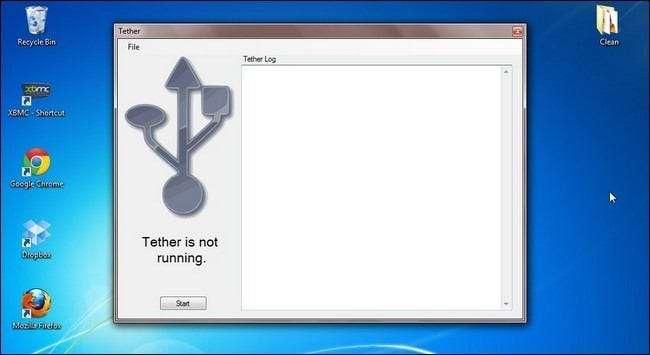
जब आप इसे पहली बार चलाते हैं तो यह बहुत अधिक नहीं होता है, यह केवल प्रक्रिया शुरू करने के लिए आपके इंतजार में बेकार बैठता है। अब आपके एंड्रॉइड फोन के सिंक केबल में प्लग करने और आपके कंप्यूटर पर फोन को टिक करने का समय है। आपको डिबग मोड सक्षम होना चाहिए। अपने Android फ़ोन पर, नेविगेट करने के लिए कुछ समय निकालें सेटिंग्स> अनुप्रयोग> विकास और जाँच करें यूएसबी डिबगिंग । जब आप पुष्टि कर लें कि आपका डीबगिंग चालू है और आपका फ़ोन कनेक्ट है, तो क्लिक करें शुरू अपने कंप्यूटर पर Tether इंटरफ़ेस में।
टीथर को जीवन के लिए वसंत चाहिए; टीथर लॉग विंडो में आउटपुट व्हर्लिंग के बारे में बहुत चिंता न करें। Tether अपने Android फ़ोन पर Tether एप्लिकेशन को स्वचालित रूप से स्थापित कर देगा (यदि यह नहीं है तो आप इसे \ ClockworkMod \ Tether \ Common \ फ़ोल्डर में पा सकते हैं) इसे मैन्युअल रूप से स्थापित करें ).
इस बिंदु पर टीथर डेस्कटॉप ऐप और टीथर एंड्रॉइड ऐप दोनों पर यूएसबी लोगो ऐसा होना चाहिए जैसे:
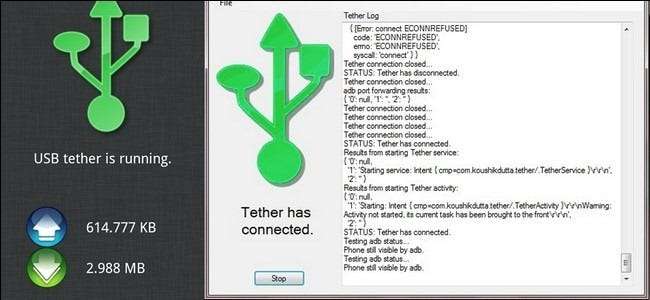
और बस! आप अपने Android फ़ोन के माध्यम से इंटरनेट से जुड़े हैं। वाई-फाई नोड्स के लिए कोई अधिक शिकार नहीं है, आपको अपनी जेब में सही से टीथर का उपयोग करना आसान है।
समस्या निवारण आपके टीथर इंस्टॉलेशन
हालाँकि हमारे पास एक दर्द रहित टीथर इंस्टॉलेशन था, फिर भी यह एक अल्फा रिलीज़ ऐप है। हमने यहां सामान्य समस्याओं के लिए कुछ समाधान किए हैं।
सबसे पहले, जब संदेह हो, तो अपने कंप्यूटर और फोन दोनों को पुनरारंभ करें। दूसरा, कार्य प्रबंधक का उपयोग करके tether.exe और node.exe के सभी उदाहरणों को मारने के लिए tether.exe को पुनरारंभ करने से पहले - कुछ उपयोगकर्ता रिपोर्ट करते हैं कि पहली बार वे Tether चलाते हैं यह काम नहीं करता है, लेकिन प्रक्रिया को मारने और इसे फिर से शुरू करने के बाद सब कुछ ठीक है।
DUN नल त्रुटि हो रही है? सुनिश्चित करें कि आपने पीडीएनेट की स्थापना रद्द कर दी है - भले ही आपको लगता है कि यह स्थापित नहीं है, फिर भी इसकी जाँच करें, हो सकता है कि आपने वर्षों पहले इसका परीक्षण किया हो और भूल गए हों।
कनेक्शन फोन और कंप्यूटर के बीच लटका हुआ है? सुनिश्चित करें कि आपके USB ड्राइवर अद्यतित हैं। फोन और कंप्यूटर पर बात करने वाले पुराने-अच्छे पुराने ड्राइवरों का होना संभव है, लेकिन दोनों को पूरी तरह से एक साथ जोड़ने में विफल रहते हैं।
स्थापना विफल रही? इसे फिर से प्रशासक के रूप में चलाएं और सुनिश्चित करें कि यह ड्राइवर द्वारा किए गए अनुरोधों को अनुमोदित कर सकता है।
यदि आपको अतिरिक्त सहायता की आवश्यकता है या एक quirky स्थापना समस्या में चला गया है, तो सुनिश्चित करें यहां क्लॉकवर्कमॉड टीथर के बारे में चर्चा सूत्र देखें .







